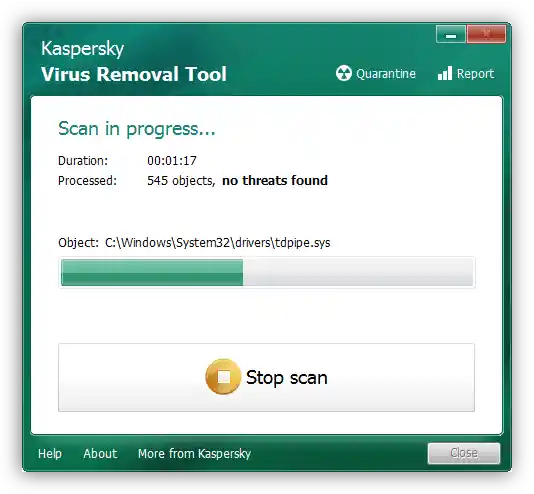محتوا:
روش 1: بهروزرسانی DirectX
شایعترین خطا در مواردی رخ میدهد که نسخه DirectX نصبشده در سیستم با حداقل مورد نیاز برنامه مطابقت ندارد یا اینکه فایلهای بسته آسیبدیدهاند. هر دو دلیل را میتوان با بهروزرسانی کتابخانهها برطرف کرد – بسته بهروز را دانلود کرده و نصب کنید.
روش 2: نصب مجدد درایورهای کارت گرافیک
منبع دوم خطای مورد بررسی میتواند درایورهای قدیمی یا آسیبدیده کارت گرافیک باشد – به دلیل مشکلات نرمافزاری، بازی نمیتواند زیرسیستم گرافیکی را شناسایی کرده و خطا را نمایش میدهد. راهحل در این وضعیت نصب مجدد کامل نرمافزار کارت گرافیک است – در زیر لینک مربوط به دستورالعمل مناسب آورده شده است.
جزئیات بیشتر: نصب مجدد درایورهای کارت گرافیک
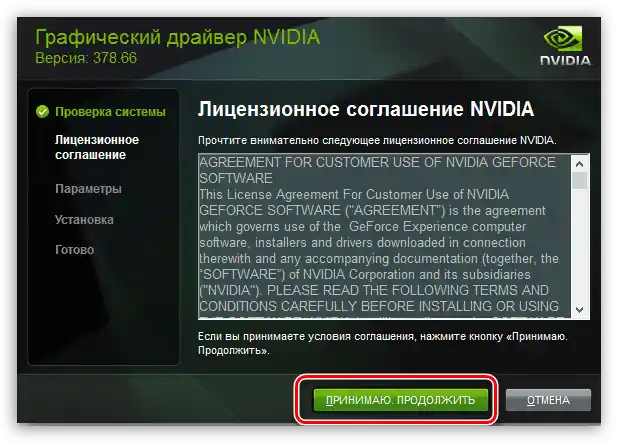
روش 3: بررسی یکپارچگی فایلها (Steam)
اگر خطای شناسایی Direct3D هنگام راهاندازی بازی از Steam رخ دهد، این میتواند به معنای وجود مشکلاتی با دادههای خود نرمافزار بازی باشد. خوشبختانه، سازندگان این سرویس چنین وضعیتی را پیشبینی کردهاند، بنابراین در کلاینت امکان بررسی یکپارچگی فایلها و رفع خطا وجود دارد.
جزئیات بیشتر: بررسی یکپارچگی فایلهای بازی در Steam
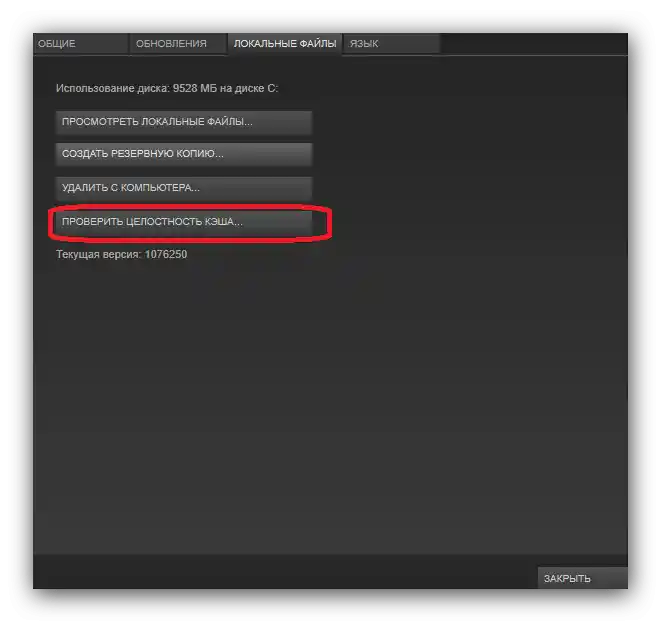
روش 4: رفع تهدید ویروسی
همچنین، فعالیت نرمافزارهای مخرب میتواند باعث بروز مشکل شود – این احتمال وجود دارد که ویروس به فایلهای DirectX نفوذ کرده و آنها را بهطور غیرقابلبرگشتی آسیبدیده باشد، بهطوریکه نصب مجدد ذکرشده در بالا تأثیر مثبتی نداشته باشد. اگر بهعلاوه این علامت، خطاهای دیگری یا رفتار غیرعادی سیستمعامل را مشاهده میکنید، بهتر است آن را از نظر آلودگی بررسی کنید – روشهای مقابله با بدافزارها توسط یکی از نویسندگان ما بررسی شده است.
جزئیات بیشتر: مقابله با ویروسهای کامپیوتری